אם אתה רוצה לבצע הפחתת רעש בפוטושופ, מדריך זה יעזור לך לעשות זאת בקלות.
Adobe Photoshop הוא אחד מכלי העריכה הטובים והנפוצים ביותר בכל הזמנים. האפליקציה פופולרית למדי בקרב אנשי מקצוע וחובבים בגלל שפע התכונות המוצעות לכולם. מאפייני העריכה של התוכנה כל כך חזקים ויעילים שמשתמשים נמשכים אליה כמו עש ללהבה.
הפלטפורמה די נהדרת להפחתת רעש. אתה יכול בקלות להסיר כל מיני רעשים מהתמונה באמצעות Adobe Photoshop ולקבל פלט צלול שעונה בצורה מושלמת על הציפיות שלך. ישנן מספר דרכים שבהן אתה יכול להשתמש כדי להסיר רעש מכל תמונה. זו הסיבה שהמשתמש מתבלבל באיזה מהם להשתמש.
בעזרת המדריך הזה, נביא את כל הטכניקות השונות הללו להפחתת רעש בפוטושופ. טכניקות שונות פועלות עבור מכשירים ודרישות שונות. לפיכך, עברו תחילה על השיטות ולאחר מכן הפחיתו את הרעש כנדרש. עם זאת, זכור כי עליך לפעול בזהירות כדי לקבל פתרון מדויק וקלה. כעת, כשהמבוא ערוך היטב, בואו נסתכל על ההליך ממש למטה.
טכניקות להפחתת רעש בפוטושופ: דרכים נבדקות
בסעיפים הבאים, נסקור את הדרכים הבטוחות והטובות ביותר להפחית רעשי תמונה באמצעות אפליקציית Adobe Photoshop. עברו על הפתרונות ופרסו את כל הפתרונות הדרושים לתמונה איכותית וברורה.
שיטה 1: הפחת את רעש הצבע בתמונה
ראשית, אנו הולכים להסביר כיצד להסיר את רעשי הצבע מכל תמונה באמצעות אפליקציית Photoshop. זה יאפשר לך לתקן את צבע התמונה בהתאם להעדפותיך. ההליך לביצוע הפחתת רעשי צבע בפוטושופ הוא די פשוט ומסופק להלן:
- הפעל את הפוטושופ אפליקציה ולאחר מכן פתח את התמונה שברצונך לערוך.
- מהתפריט של האפליקציה, לחץ על לְסַנֵן, העבר את הסמן אל רַעַשׁ, ובחר להפחית את הרעש.
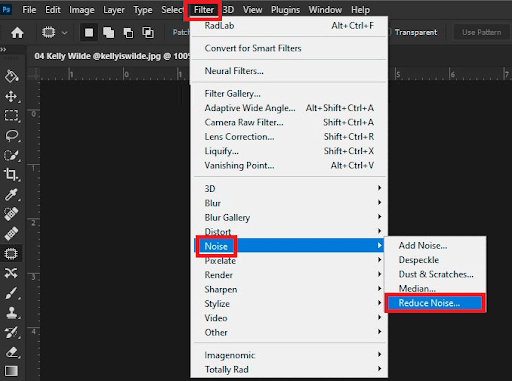
- בחלון שיופיע, תוכל להשתמש ב- מחוונים לעריכת תמונות לשינוי התמונה כנדרש. אתה יכול להציג את השינויים הנדרשים בקלות.
- כאשר התמונה נטולת רעש, לשמור את התמונה או שתפו אותו במידת הצורך.
אתה יכול להציג את השינויים הנדרשים בתמונה בעזרת המחוונים. פשוט גרור את המחוונים וצפה בשינויים המתרחשים בחלונית התצוגה המקדימה. אם ברצונך להפחית את רעש ההארה, בצע את ההליך הבא.
קרא גם: כיצד לתקן עיניים אדומות בפוטושופ ב-5 דקות בלבד
שיטה 2: הפחת את רעש הזוהר בתמונה
השיטה לביצוע הפחתת רעשי הבהירות בפוטושופ היא מעט ארוכה ומתקדמת. הסיבה לכך היא שבעזרת שיטה זו ניתן להסיר רעש בפוטושופ ששיטת הצבע עלולה להיכשל בה. עם זאת, בצע את השלבים הבאים מקרוב והסר רעש בקלות:
הליך להפחתת רעש הזוהר:
- הפעל את הפוטושופ אפליקציה ולאחר מכן פתח את התמונה שברצונך לערוך.
- מהתפריט של האפליקציה, לחץ על תמונה, העבר את הסמן אל מצב, ובחר צבע מעבדה.
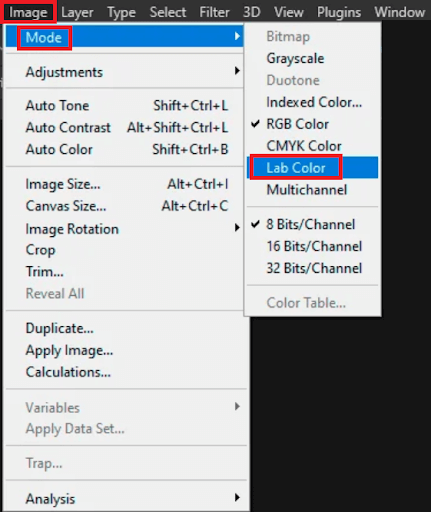
- בחלון הבא, תראה שונה עָרוּץ פלטות בשם קלילות ו-RGB. גרור את הרקע הנוכחי אל ה- צור שכבה חדשה הלחצן קיים בתחתית החלון.
- לחץ על קלות כמתואר קודם וגרור את הרקע שוב ל- צור שכבה חדשה לַחְצָן.
- עכשיו מה שאתה צריך לעשות זה ללחוץ על לְסַנֵן אפשרות קיימת בתפריט ובחר גלריית סינון.
- בחר לְסַגְנֵן מהחלונית הבאה ופתח את אפקטים זוהרים. השתמש במסנן זה כדי לבצע את ההתאמות הנדרשות לתמונה ולהמשיך הלאה.
- לאחר שתסיים עם השינויים בתמונה, פתח את ה תפריט תמונה, ובחר לַהֲפוֹך תחת התאמות קטגוריית משנה.
- תוך כדי לחיצה על כפתור Ctrl על המקלדת, בחר את כל החלקים הלבנים הוקם לאחר שימוש בגלריית המסננים.
- לאחר מכן, לחץ על לְסַנֵן תפריט ופתח טשטוש חכם תחת לְטַשׁטֵשׁ קטגוריית משנה.
- בתוך ה טשטוש חכם מסננים, בחר את איכות להיות גָבוֹהַ, והשתמש ב- רַדִיוּס מסננים כדי לטשטש את התמונה לפי הצורך.
- עכשיו חפש את שכבות מוצגות בתחתית המסך והשתמש ב- אֲטִימוּת הגדרה כדי לקבוע את האטימות עבור כל השכבות. ממשיכים לשנות ולהתאים את האטימות עד לקבלת התוצאות המושלמות.
- לאחר שתסיים עם ההתאמות לעיל, בחר את השכבות, ולחץ על שטח תמונה לַחְצָן.
- לבסוף, השתמש הגדרות RGB לתת את הטאץ' האחרון לתמונה שלך.
אז, כך תוכל ליישם את הפחתות רעשי ההארה. אנו מציעים לך לשחק עם כל הפילטרים כמה שאתה יכול כדי לקבל את התוצאות הרצויות והיעילות.
קרא גם: דיסקס שריטה מלאים? כיצד לנקות את ה-Scratch Disk ו- Photoshop Cache
שאלות נפוצות: הפחתת רעש בפוטושופ
ייתכן שיש לך כמה שאלות הקשורות לשיטות שנדונו לעיל הקשורות להסרת רעשים בפוטושופ. בהתייחס לאותו דבר, אנו עונים על כמה מהשאלות הנפוצות ביותר להלן כדי להקל עליך להבין:
שאלה 1. האם לפוטושופ יש הפחתת רעש?
כן, לפוטושופ יש טכניקות הפחתת רעשים המאפשרות לשפר את איכות התמונה ולהפוך אותה לבהירה יותר וללא עומס.
שאלה 2. איך אני מסיר רעש מהרקע בפוטושופ?
ישנן שתי שיטות נפוצות שבהן אתה יכול להשתמש כדי להסיר רעש מהרקע בפוטושופ. האחד מאפשר להסיר את רעשי הצבע בעוד השני עוסק ברעשי זוהר. לשם כך, עליך לפתוח תמונה בפוטושופ, לנווט אל פילטר>רעש>הפחתת רעש ולהשתמש במחוונים שבפנים כדי לבצע את השינויים.
נהלים מפורטים עבור שתי השיטות מוסברים בסעיפים הקודמים של מדריך זה.
שאלה 3. מהי ההגדרה הטובה ביותר להפחתת רעש בפוטושופ?
הגדרת הפחתת הרעש הטובה ביותר ב-Photoshop זמינה תחת השם הפחתת רעש כאשר אתה מנווט דרך מסנן>רעש>הפחתת רעש.
שאלה 4. איך אני מפחית גרעינים ורעש בפוטושופ?
כדי להפחית את הגרעין והרעש בפוטושופ, ניתן להיעזר בהגדרות Filter>Noise>Reduce Noise או בהגדרות רעש בהירות. ההליך המזוקק עבור אותן שיטות זמין בסעיפים הקודמים של מדריך זה.
קרא גם: התוספים הטובים ביותר לפוטושופ בחינם לצלמים
הפחתת רעש בפוטושופ: בצע בצורה חלקה
אז, כך אפילו מתחיל יכול בקלות להפחית את הרעש הדיגיטלי מתמונה באמצעות אפליקציית Adobe Photoshop. אנו מקווים שהצלחנו לעזור לך בהליכים בצורה הולמת וכנדרש. ההליך להפחתת רעש הזוהר עשוי להיות מסובך אך הוא הטוב ביותר בכל הנוגע להגברת בהירות התמונה.
אם יש לך שאלות הקשורות למדריך, אנחנו כאן כדי לעזור לך. הסבירו את השאלות שלכם בהערות למטה ואנו נציע פתרונות מדויקים לכך. צוות המומחים שלנו יבדוק את הנושא ויחזור אליך תוך זמן קצר. אם אהבתם את המדריך הזה כיצד לבצע הפחתת רעש בפוטושופ, ספרו לנו גם בתגובות.
עקבו אחרינו בפלטפורמות שונות של מדיה חברתית כמו פייסבוק, אינסטגרם, טוויטר, או פינטרסט לעוד. הישאר מעודכן בבלוגים החדשים והמעניינים שלנו על ידי הרשמה לניוזלטר שלנו. פשוט ציין את כתובת הדוא"ל שלך בתיבה למטה.